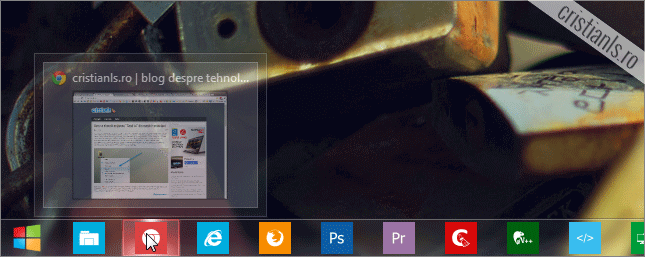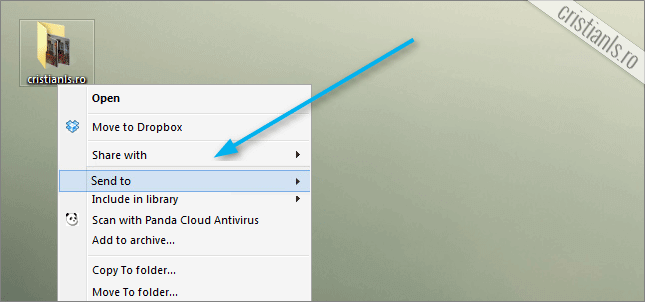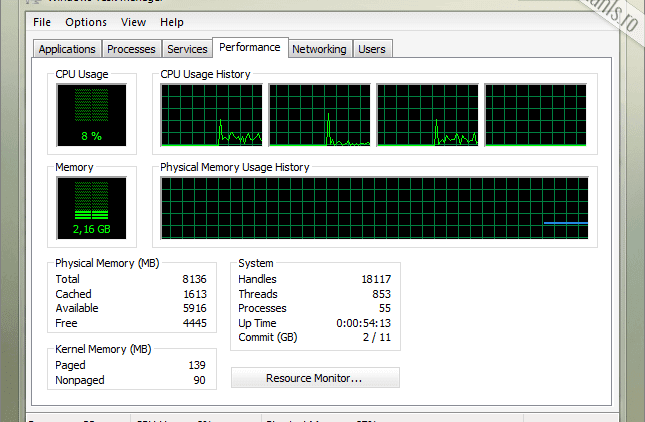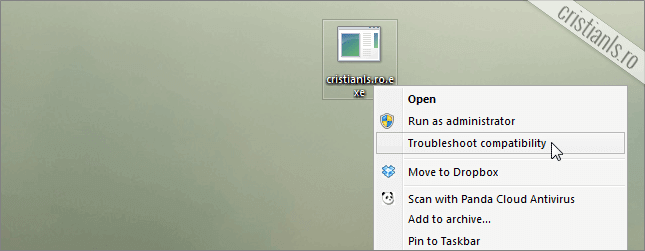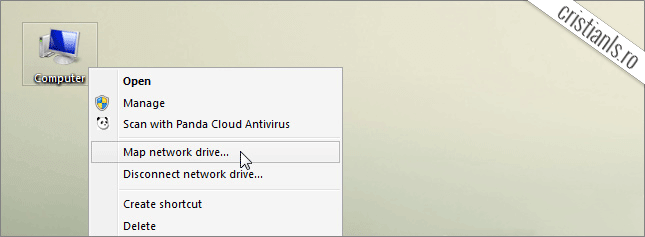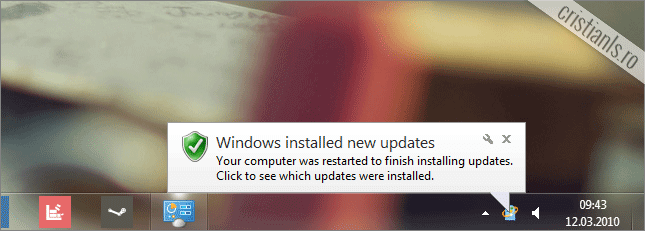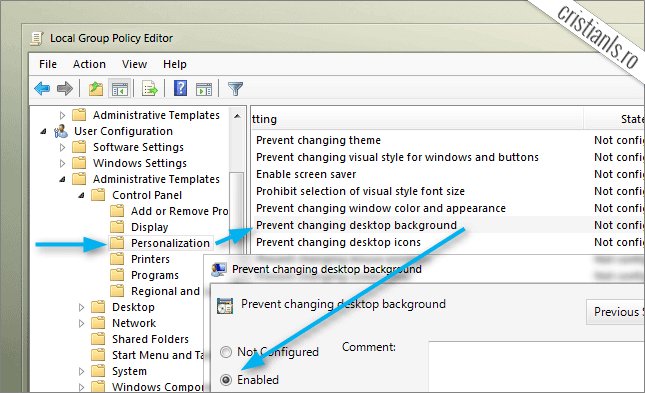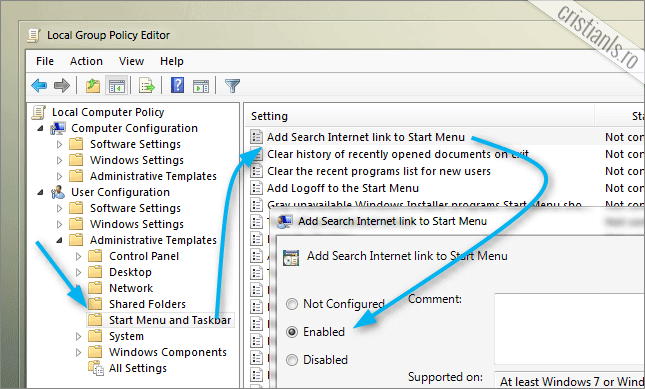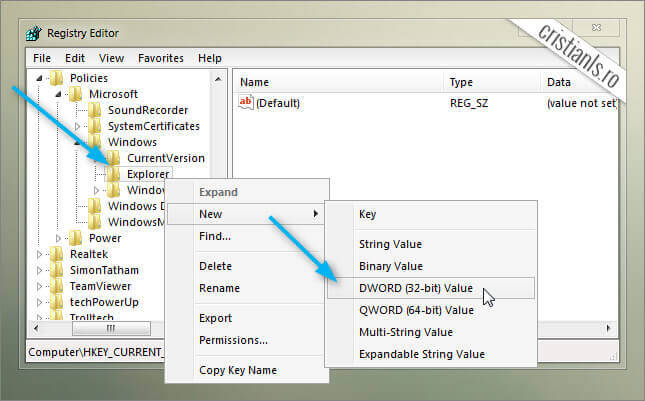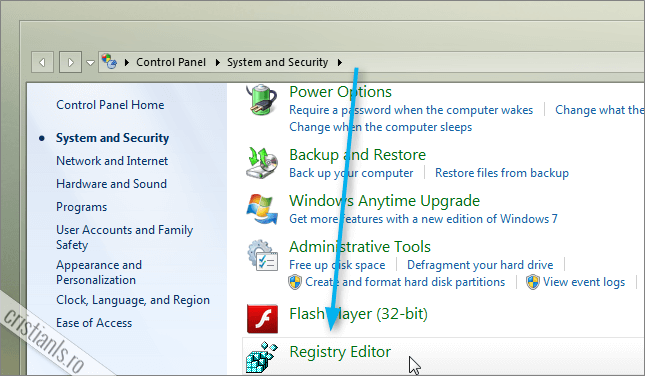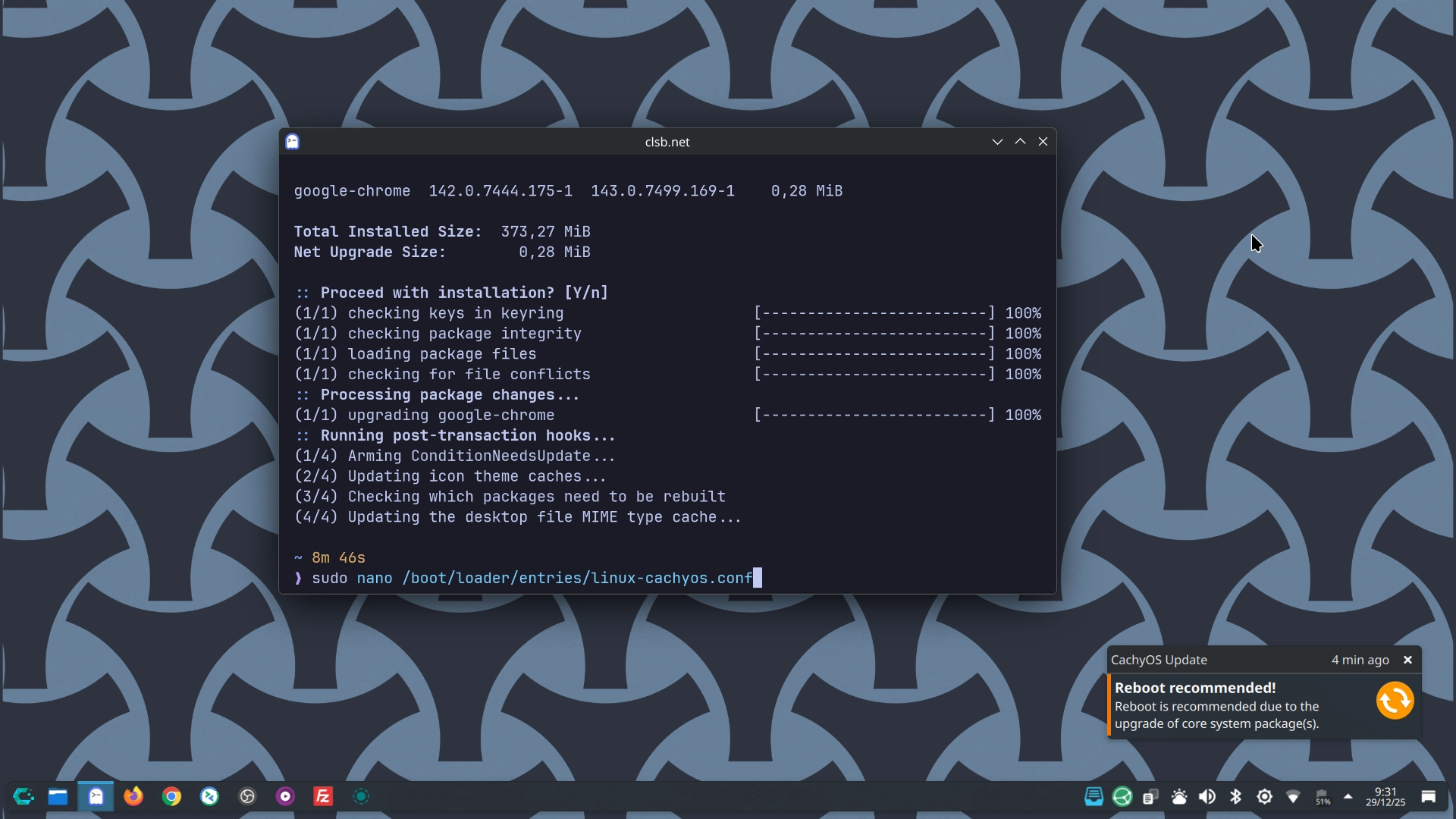Descoperă cea mai completă colecție de trucuri Windows. Învață din sute de articole cum să personalizezi și optimizezi sistemul de operare pentru viteză.
Cum se accelerează afișarea miniaturilor ferestrelor din Bara de activități (Taskbar)
Dacă ținem mouse-ul deasupra pictogramei (iconiței) de pe Bara de activități (Taskbar) a unui program deschis, interfața Aero afișează o miniatură (thumbnail) a acestuia în aproximativ o secundă. Putem accelera afișarea respectivei…